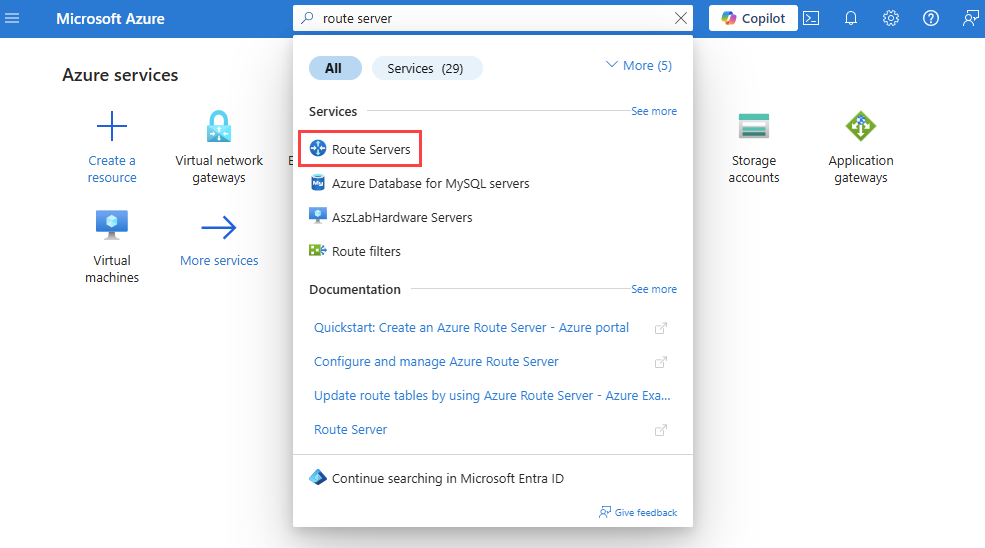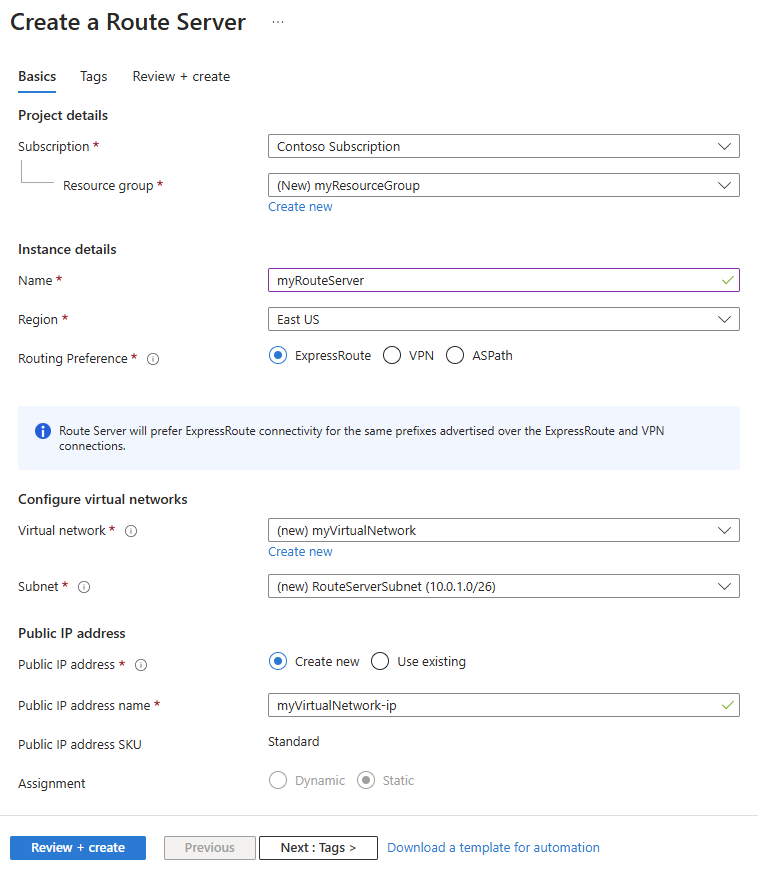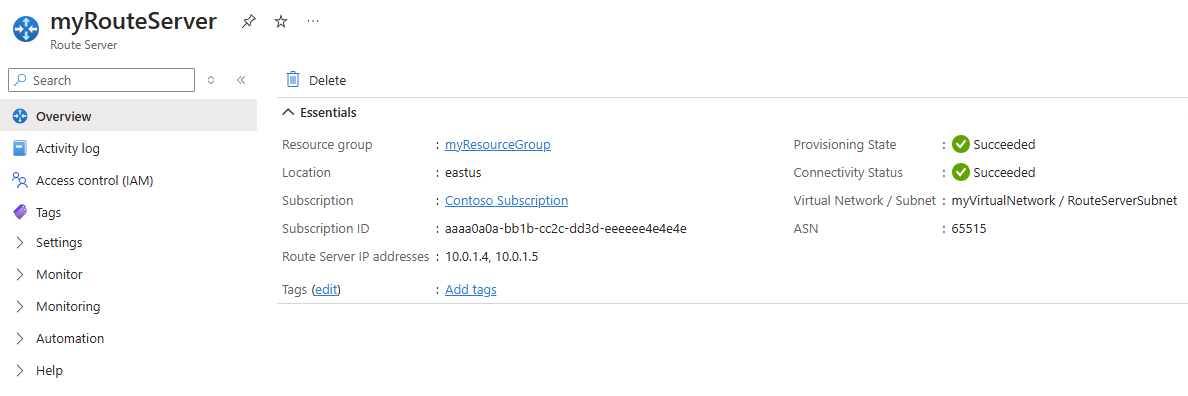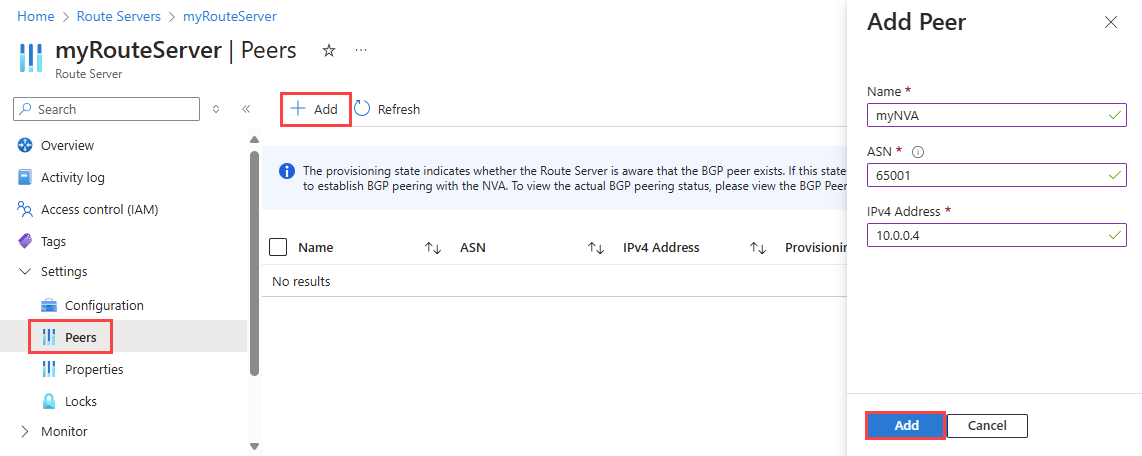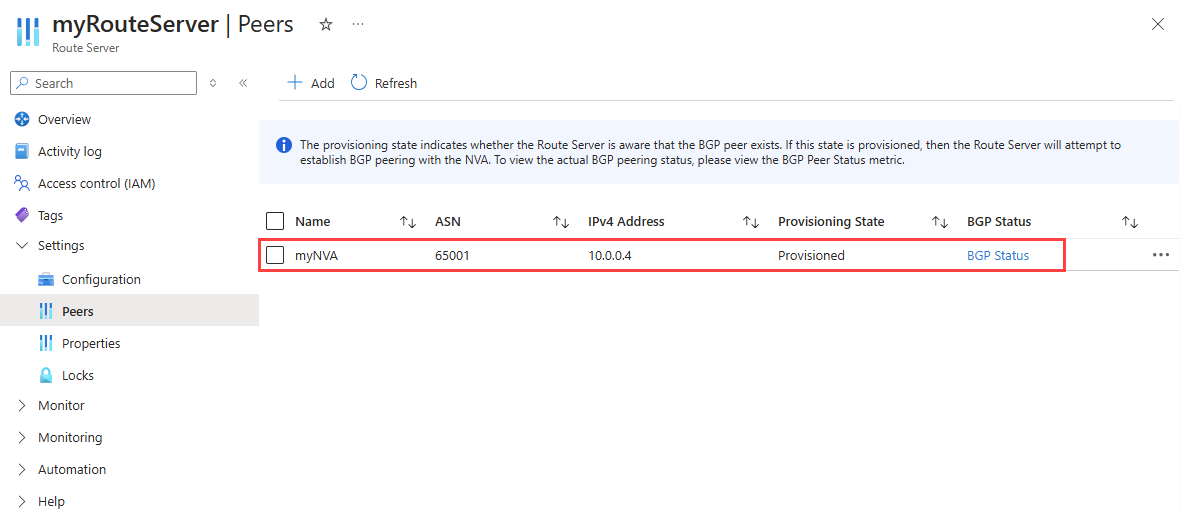Nota
O acesso a esta página requer autorização. Pode tentar iniciar sessão ou alterar os diretórios.
O acesso a esta página requer autorização. Pode tentar alterar os diretórios.
Este tutorial mostra como implantar o Azure Route Server e configurar o emparelhamento BGP com um dispositivo virtual de rede (NVA) do Windows Server. Você aprende todo o processo desde a implantação até a verificação de rota, fornecendo experiência prática com roteamento dinâmico em redes virtuais do Azure.
No final deste tutorial, você tem um ambiente funcional do Azure Route Server que demonstra a troca automática de rotas entre a rede definida por software do Azure e um dispositivo virtual de rede.
Neste tutorial, irá aprender a:
- Implantar um Servidor de Rotas do Azure em uma rede virtual
- Criar e configurar uma máquina virtual do Windows Server como um NVA
- Configurar o roteamento BGP no dispositivo virtual de rede
- Estabelecer emparelhamento BGP entre o Route Server e o NVA
- Verificar a aprendizagem e propagação de rotas
Pré-requisitos
Antes de começar este tutorial, certifique-se de:
- Uma subscrição ativa do Azure. Se você não tiver uma, crie uma conta gratuita antes de começar.
- Compreensão básica dos conceitos de roteamento BGP
- Familiaridade com redes virtuais e máquinas virtuais do Azure
Iniciar sessão no Azure
Inicie sessão no portal do Azure.
Criar um servidor de rotas
Nesta seção, você cria um Servidor de Rotas do Azure que estabelece o emparelhamento BGP com seu dispositivo virtual de rede.
Na caixa de pesquisa na parte superior do portal, insira servidor de rotas e selecione Servidor de rotas nos resultados da pesquisa.
Na página Servidores de Rota, selecione + Criar.
Na guia Noções básicas de Criar um Servidor de Rotas, insira ou selecione as seguintes informações:
Definições Valor Detalhes do projeto Subscrição Selecione a assinatura do Azure que você deseja usar para implantar o Servidor de Rotas. Grupo de recursos Selecione Criar novo.
Em Nome, insira myResourceGroup.
Selecione OK.Detalhes da instância Nome Introduza myRouteServer. Região Selecione Leste dos EUA ou qualquer região na qual você prefira criar o Servidor de Rotas. Preferência de roteamento Selecione Rota Expressa. Outras opções disponíveis: VPN e ASPath. Configurar redes virtuais Rede virtual Selecione Criar novo.
Em Nome, digite myVirtualNetwork.
Em Intervalo de endereços, digite 10.0.0.0/16.
Em Nome da sub-rede e Intervalo de endereços, insira RouteServerSubnet e 10.0.1.0/26 , respectivamente.
Selecione OK.Sub-rede Depois de criar a rede virtual e a sub-rede, a RouteServerSubnet é preenchida.
- A sub-rede deve ser chamada RouteServerSubnet.
- A subnet deve ter no mínimo /26 ou ser maior.Endereço IP público Endereço IP público Selecione Criar novo ou selecione um recurso IP público padrão existente para atribuir ao Servidor de rotas. Para garantir a conectividade com o serviço de back-end que gerencia a configuração do Route Server, é necessário um endereço IP público. Nome do endereço IP público Introduza myVirtualNetwork-ip. Um endereço IP público padrão é necessário para garantir a conectividade com o serviço de back-end que gerencia o Servidor de Rotas. Selecione Rever + criar e, em seguida, selecione Criar após a validação ser aprovada.
Nota
A implantação do Route Server pode levar até 30 minutos.
Quando a implantação estiver concluída, selecione Ir para o recurso para ir para a página Visão geral de myRouteServer.
Anote os endereços IP ASN e Route Server na página Visão geral . Você precisa dessas informações para configurar o NVA na próxima seção.
Nota
O ASN do Azure Route Server é sempre 65515.
Criar um dispositivo virtual de rede (NVA)
Nesta seção, você cria uma máquina virtual do Windows Server que funciona como um dispositivo virtual de rede e estabelece comunicação BGP com o Servidor de Rotas.
Criar uma máquina virtual
Crie uma VM do Windows Server na rede virtual criada anteriormente para atuar como um dispositivo virtual de rede.
Na caixa de pesquisa na parte superior do portal, insira máquina virtual e selecione Máquinas virtuais nos resultados da pesquisa.
Selecione Criar e, em seguida, selecione Máquina virtual do Azure.
Na guia Noções básicas de Criar uma máquina virtual, insira ou selecione as seguintes informações:
Definições Valor Detalhes do projeto Subscrição Selecione sua assinatura do Azure que você usou para a rede virtual. Grupo de recursos Selecione myResourceGroup. Detalhes da instância Nome da máquina virtual Digite myNVA. Região Selecione (EUA) Leste dos EUA. Opções de disponibilidade Selecione Nenhuma infraestrutura necessária. Tipo de segurança Selecione um tipo de segurança. Este tutorial usa Standard. Imagem Selecione uma imagem do Windows Server . Este tutorial usa a imagem Windows Server 2022 Datacenter: Azure Edition - x64 Gen2. Tamanho Escolha um tamanho ou deixe a configuração padrão. Conta de administrador Nome de utilizador Introduza um nome de utilizador. Palavra-passe Introduza uma palavra-passe. Confirme a palavra-passe Reintroduza a palavra-passe. Selecione a guia
Rede ouAvançar: Discos ou, em seguida, Avançar: Rede .Na guia Rede, selecione as seguintes configurações de rede:
Definições Valor Rede virtual Selecione myVirtualNetwork. Sub-rede Selecione mySubnet (10.0.0.0/24). IP público Mantenha a predefinição. Grupo de segurança de rede NIC Selecione Básico. Portas de entrada públicas Selecione Permitir portas selecionadas. Selecione as portas de entrada Selecione RDP (3389). Atenção
Deixar a porta RDP aberta para a Internet não é recomendado. Restrinja o acesso à porta RDP a um endereço IP específico ou a um intervalo de endereços IP. Para ambientes de produção, é recomendável bloquear o acesso à Internet à porta RDP e usar o Azure Bastion para se conectar com segurança à sua máquina virtual a partir do portal do Azure.
Selecione Rever + criar e, em seguida, Criar após a validação ser aprovada.
Configurar o BGP na máquina virtual
Nesta seção, você define as configurações de BGP na VM para que ela possa funcionar como um NVA e trocar rotas com o Servidor de Rotas.
Importante
O Serviço de Roteamento e Acesso Remoto (RRAS) não tem suporte no Azure para uso em produção. No entanto, neste tutorial, ele é usado para simular um NVA e demonstrar como estabelecer emparelhamento BGP com o Route Server. Para ambientes de produção, use dispositivos virtuais de rede com suporte do Azure Marketplace. Para obter mais informações, consulte Visão geral do acesso remoto.
Vá para a máquina virtual myNVA e selecione Conectar.
Na página Conectar, selecione Transferir ficheiro RDP em Nativo RDP.
Abra o ficheiro transferido.
Selecione Conectar e digite o nome de usuário e a senha que você criou nas etapas anteriores. Aceite o certificado, se solicitado.
Execute o PowerShell como um administrador.
No PowerShell, execute os seguintes cmdlets:
# Install required Windows features. Install-WindowsFeature RemoteAccess Install-WindowsFeature RSAT-RemoteAccess-PowerShell Install-WindowsFeature Routing Install-RemoteAccess -VpnType RoutingOnly # Configure BGP & Router ID on the Windows Server Add-BgpRouter -BgpIdentifier 10.0.0.4 -LocalASN 65001 # Configure Azure Route Server as a BGP Peer. Add-BgpPeer -LocalIPAddress 10.0.0.4 -PeerIPAddress 10.0.1.4 -PeerASN 65515 -Name RS_IP1 Add-BgpPeer -LocalIPAddress 10.0.0.4 -PeerIPAddress 10.0.1.5 -PeerASN 65515 -Name RS_IP2 # Originate and announce BGP routes. Add-BgpCustomRoute -network 172.16.1.0/24 Add-BgpCustomRoute -network 172.16.2.0/24
Configurar peering do Servidor de Rotas
Agora que você configurou o BGP na máquina virtual, você precisa adicionar o NVA como um par BGP na configuração do Servidor de Rotas.
Vá para o Servidor de Rotas que você criou nas etapas anteriores.
Selecione Pares em Configurações. Em seguida, selecione + Adicionar para adicionar um novo par.
Na página Adicionar Par, insira as seguintes informações:
Cenário Valor Nome Digite myNVA. Utilize este nome para identificar o parceiro. Ele não precisa ser o mesmo nome da VM que você configurou como um NVA. ASN Introduza 65001. Este é o ASN do NVA. Você o configurou na seção anterior. Endereço IPv4 Digite 10.0.0.4. Este é o endereço IP privado do NVA. Selecione Adicionar para salvar a configuração.
Depois de adicionar o NVA como um par, a página Peers mostra myNVA como um par:
Nota
O Azure Route Server dá suporte à interligação BGP com NVAs implantados na mesma rede virtual ou numa rede virtual diretamente interligada. Não há suporte para a configuração do emparelhamento BGP entre um NVA local e o Azure Route Server.
Verificar rotas aprendidas
Use o cmdlet do Azure PowerShell para verificar se o Servidor de Rotas aprendeu rotas com êxito do NVA.
Utilize Get-AzRouteServerPeerLearnedRoute cmdlet para verificar as rotas aprendidas pelo Servidor de Rotas.
Get-AzRouteServerPeerLearnedRoute -ResourceGroupName 'myResourceGroup' -RouteServerName 'myRouteServer' -PeerName 'myNVA'
A saída deve ser semelhante ao exemplo a seguir. A saída mostra as duas rotas aprendidas com o NVA:
LocalAddress Network NextHop SourcePeer Origin AsPath Weight
------------ ------- ------- ---------- ------ ------ ------
10.0.1.5 172.16.1.0/24 10.0.0.4 10.0.0.4 EBgp 65001 32768
10.0.1.5 172.16.2.0/24 10.0.0.4 10.0.0.4 EBgp 65001 32768
10.0.1.4 172.16.1.0/24 10.0.0.4 10.0.0.4 EBgp 65001 32768
10.0.1.4 172.16.2.0/24 10.0.0.4 10.0.0.4 EBgp 65001 32768
Limpar recursos
Quando não for mais necessário, você poderá excluir todos os recursos criados neste tutorial excluindo o grupo de recursos myResourceGroup :
Na caixa de pesquisa na parte superior do portal, digite myResourceGroup. Selecione myResourceGroup nos resultados da pesquisa.
Selecione Eliminar grupo de recursos.
Em Excluir um grupo de recursos, selecione Aplicar exclusão forçada para máquinas virtuais selecionadas e conjuntos de dimensionamento de máquinas virtuais.
Introduza myResourceGroup e selecione Eliminar.
Selecione Excluir para confirmar a exclusão do grupo de recursos e de todos os seus recursos.
Próximo passo
Agora que você configurou com êxito o emparelhamento BGP entre o Azure Route Server e um dispositivo virtual de rede, explore este próximo artigo para expandir seu conhecimento de rede do Azure: